A critical error has occurred and the process must be terminated
a critical error has occurred and the process must be terminated sorusunun cevabı nedir?
İşte Cevaplar
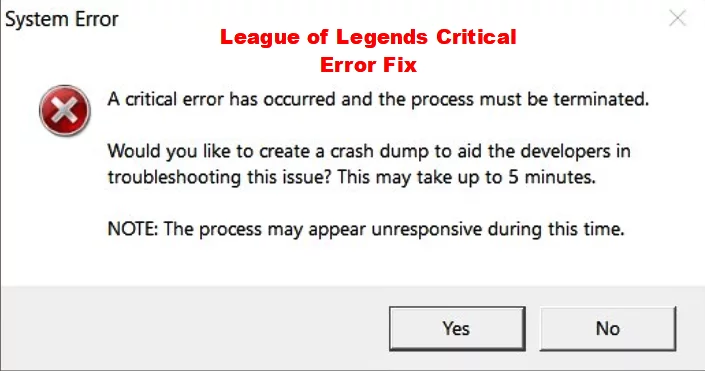
Riot Games, 2018'de League of Legends için birkaç yeni özellik ekleyen bir güncelleme yayınladı. Özelliklerin yanı sıra güncelleme, oyuna çok sinir bozucu bir sorun da getirdi. Bu sorun, League of Legends'ın henüz düzeltilmemiş kritik hatasıydı.
 League of Legends Kritik Hata
League of Legends Kritik Hata
Oyuncular League of Legends oynadığında. Ekranda “kritik bir hata oluştu ve işlemin sonlandırılması gerekiyor” diyen bir hata beliriyor . Bununla birlikte hata, "geliştiricilere sorunu gidermede yardımcı olmak için bir kilitlenme dökümü oluşturmak ister misiniz? Evet'e bastığınızda oyun çöküyor ve orada kesinlikle öfkeli oturuyorsunuz.
Hatanın yayıncı derlemelerine sahip olduğumuz 2018'in aksine. Hata o kadar popüler değil ama forumlara ve Reddit'e bakıldığında, sorun hala orada ve görünüşe göre Riot Games'in henüz düzeltmesi yok.
Bu hata için bir düzeltme bulmakta zorlananlardan biriyseniz. Endişelenmeyin, çünkü efsaneler liginin kritik hatasını birkaç kanıtlanmış yöntemle düzelteceğiz. Bu yöntemler tamamen güvenlidir ve yapmanız gereken tek şey onları adım adım takip etmektir.
Windows'u ve Grafik Sürücülerini Güncelleyin
İlk ve en önemli. Windows ve Grafik Sürücülerinizi güncelleyin. Oyunda zaten Windows ile ilgili performans ve hata sorunları var. Güncellenen Windows ve Sürücülerle, yalnızca kritik hatayı düzeltmekle kalmayacak, aynı zamanda bu performansı ve hatalarla ilgili sorunları da en aza indireceksiniz. Buna ek olarak, yeni Windows 10 özellikleriyle ilişkili sık LOL güncellemeleriyle de sahada kalacaksınız.
Windows ve Grafik Sürücülerini güncellemek oldukça kolaydır. Aşağıdaki adımları takip et.
Windows 10'u Güncelleme
- Başlat> Ara'yı açın ve Güncellemeleri Kontrol Et'e tıklayın.
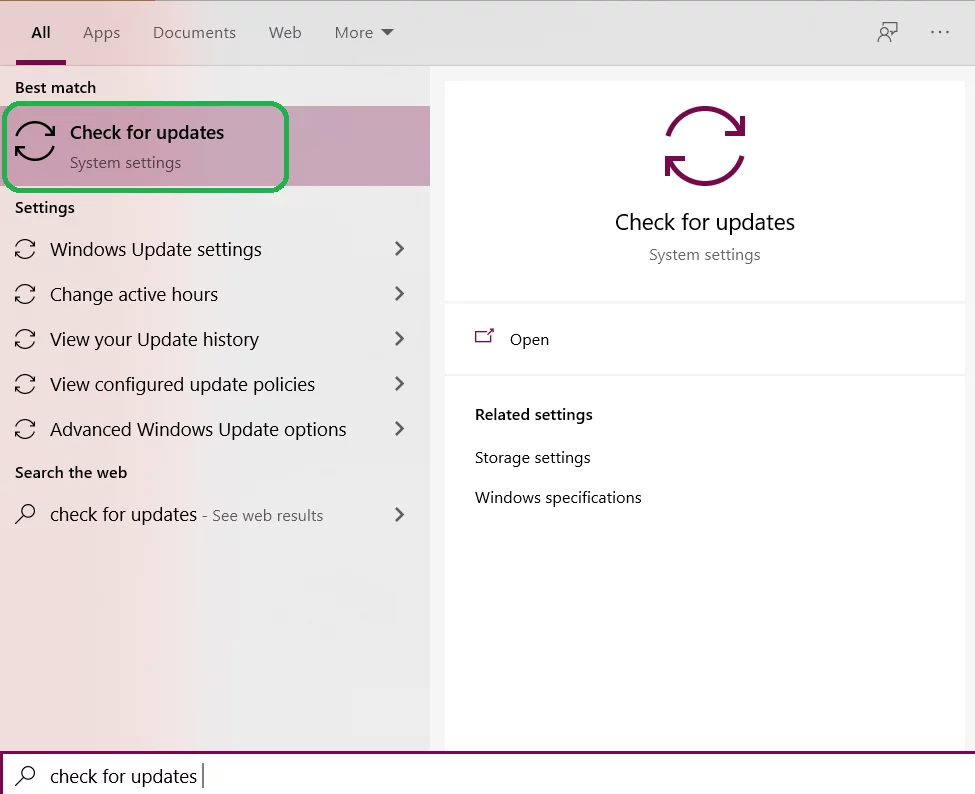
- Windows 10'u Güncelleme
- Güncellemeleri Kontrol Et'e tıklayın. Yeni Güncellemeler otomatik olarak indirilmeye başlayacaktır. Yapmadıkları takdirde, güvenli taraftasınız.
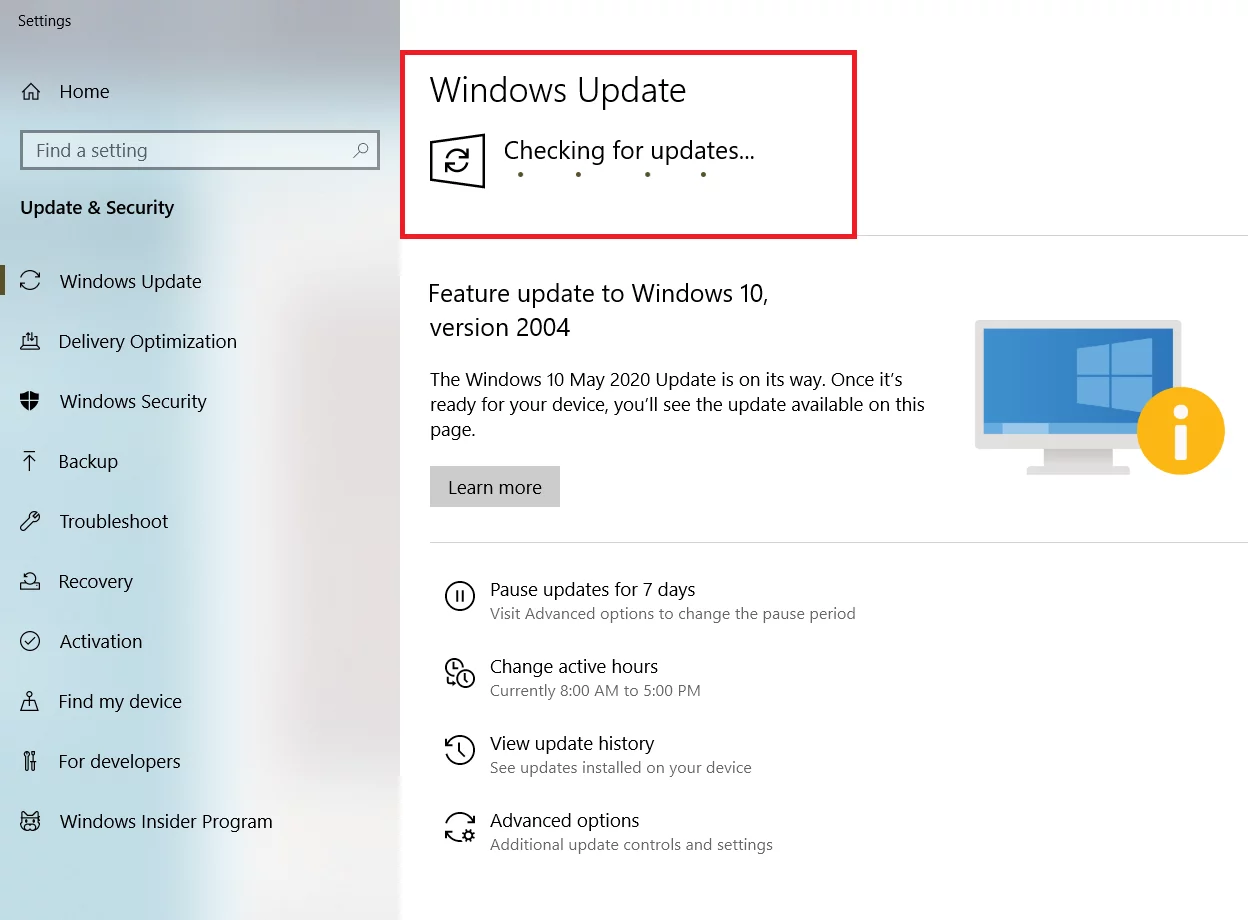
- Windows 10 - Güncellemeleri Kontrol Etme
Grafik Kartı Sürücülerini Güncelleme
Grafik Sürücülerini Güncellemek için hangi şirketin Grafik Kartını kullandığınızı bilmelisiniz. Nvidia olması durumunda, Grafik Kartı sürücülerinin en son sürüme güncellendiğinden nasıl emin olabilirsiniz.
- GeForce Experience'ı açın. Genellikle görev çubuğunun sağ alt tarafında bulunur.
- Ana Sayfa altında, güncellemeleri kontrol et seçeneğine tıklayın.
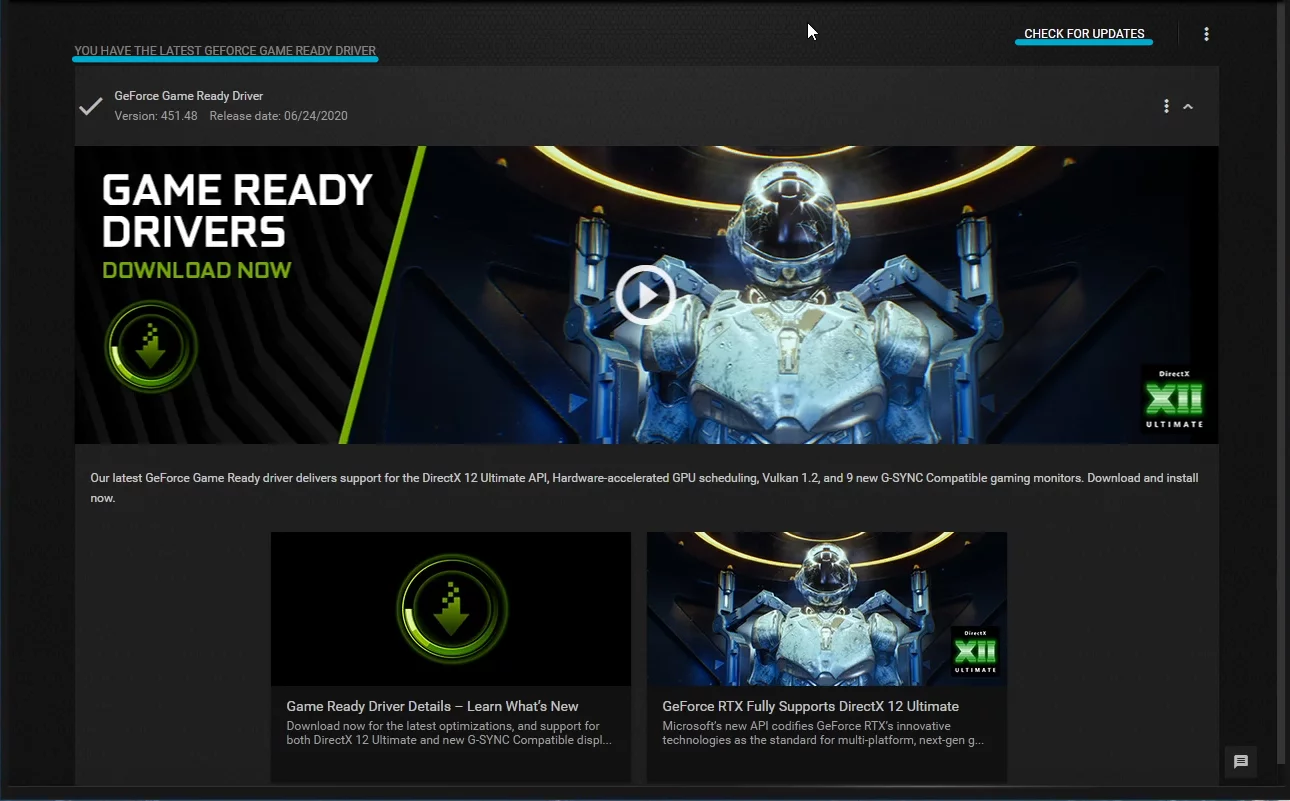 Nvidia Sürücülerini Güncelleme
Nvidia Sürücülerini Güncelleme
League of Legends kritik hatası hala çözülmediyse. O zaman muhtemelen diğer sürücülerin de güncellendiğinden emin olmalısınız. Bu sürücüler ses, ağ veya herhangi bir şey olabilir. Asla bilemezsiniz, bu tür hataların arkasındaki sebep nedir? Hangi sürücülerin güncellenmesi gerektiğini size söyleyebilecek bazı yazılımları indirmenizi tavsiye ederim.
Tam Ekran Optimizasyonunu Devre Dışı Bırak ve League of Legends'ı Yönetici Olarak Çalıştır
Bu en etkili ve kanıtlanmış yöntemdir. Hata, Reddit ve Riot Forumlarında birçok League of Legends oyuncusuna yardımcı oldu. Tam Ekran Optimizasyonunu Devre Dışı Bırakma ve Yönetici olarak LOL çalıştırmanın neden sorunu çözdüğüne dair resmi bir açıklama yok. Ancak, birkaç konuya baktığımda, bir model olduğunu fark ettim.
League of Legends oynarken belirli bir dosya değiştiğinde veya yeni bir dosya oluşturulduğunda. Oyun her zaman çökecek ve size kritik bir hata mesajı verecektir. Yönetici ayrıcalıklarıyla çalışırken, herhangi bir üçüncü taraf uygulamasının League of Legends için değişiklik yapmasını engellersiniz. Tam Ekran Optimizasyonunun da benzer bir amacı vardır. Bu özellik etkinleştirildiğinde, Game Bar'ın ekran görüntüsü, video ve çok daha fazlasını almasına izin verir. Bu aynı zamanda dosyalarda değişiklik yapmakla da ilgilidir. İşte her ikisini de nasıl yapabileceğiniz ve kritik hatadan nasıl kurtulacağınız.
- League of Legends'ın Yüklendiği Disk'e gidin . Daha sonra> Riot Games> League of Legends> Verileri ve Yapılandırma Dosyasını Sil. Bu dosyalar dinlenmesi gereken ayarlarınızı içerir.
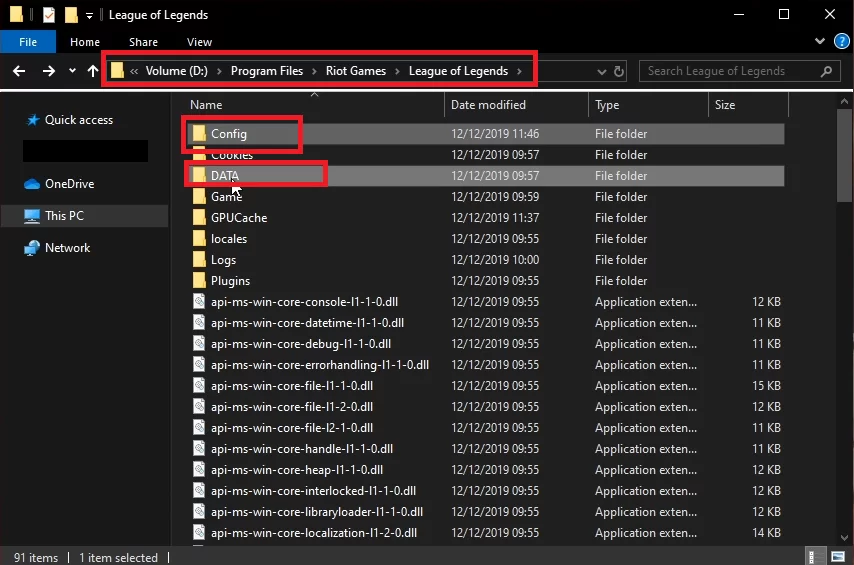 League of Legends Klasörü
League of Legends Klasörü - Silindikten sonra Oyun Klasörü> Sağ Tıklama League of Legends Uygulaması> Özellikler'e gidin.
- Uyumluluk Sekmesine gidin> "Tam ekran optimizasyonlarını devre dışı bırak" ve "bu programı yönetici olarak çalıştır" seçeneğini işaretleyin. İsterseniz, Yüksek DPI Ayarlarını Değiştir altındaki Yüksek DPI Ölçeklendirmeyi de kontrol edebilirsiniz. Bu, istikrarlı bir performans elde etmenize yardımcı olur.
- Tamamlandığında, artık League of Legends'ı hatasız oynayabilmelisiniz.
Bilgisayarınızı yeniden başlatın
Bu yöntem kulağa aptalca geliyor, ancak birçok insan için işe yaradı, bu yüzden bir etkisi oldu. Sorun şu ki, birçok oyuncu sürekli olarak bilgisayarlarını açık tutuyor. Bunun bir dezavantajı var ve League of Legends kritik hatasını neden aldığınıza dair potansiyel bir faktör olabilir. Hiç kritik bir hata aldıysanız. Sadece bilgisayarınızı yeniden başlatın ve yüksek olasılıkla düzeltilebilir.
Güvenlik Duvarı ve Antivirüs'ü devre dışı bırakın
 Windows Defender Güvenlik Duvarı
Windows Defender Güvenlik Duvarı
Arka planda çalışan herhangi bir şey League of Legends için çatışmalar yaratabilir. League of Legends oynadığınızda, GeForce Experience, Riot Client, Game Bar ve Steam gibi arayüzlerin açık olmadığından emin olmalısınız . Aynı şekilde, Reklam Engelleyicileri de kapatmanız ve League of Legends'ın Güvenlik Duvarından geçmesine izin vermeniz gerekecek.
Bu uygulamalarda yanlış bir şey yok, ancak League of Legends, harici uygulamalar sürekli olarak metalarını değiştirdiğinde iyi görünmüyor.
Görev Yöneticisi'nden geçebilir ve hangi üçüncü taraf uygulamalarının çalıştığını görebilirsiniz. Benzer şekilde, başlangıçta çalışan birçok hizmet ve uygulamayı da devre dışı bırakabilirsiniz. Ancak bu yöntemde, çakışma yaratmamak için Anvitus ve Güvenlik Duvarı'nı kesinlikle kısıtlayacağız.
- Arama> Yaz ve Güvenlik Duvarı ve Güvenlik Korumasını Aç.
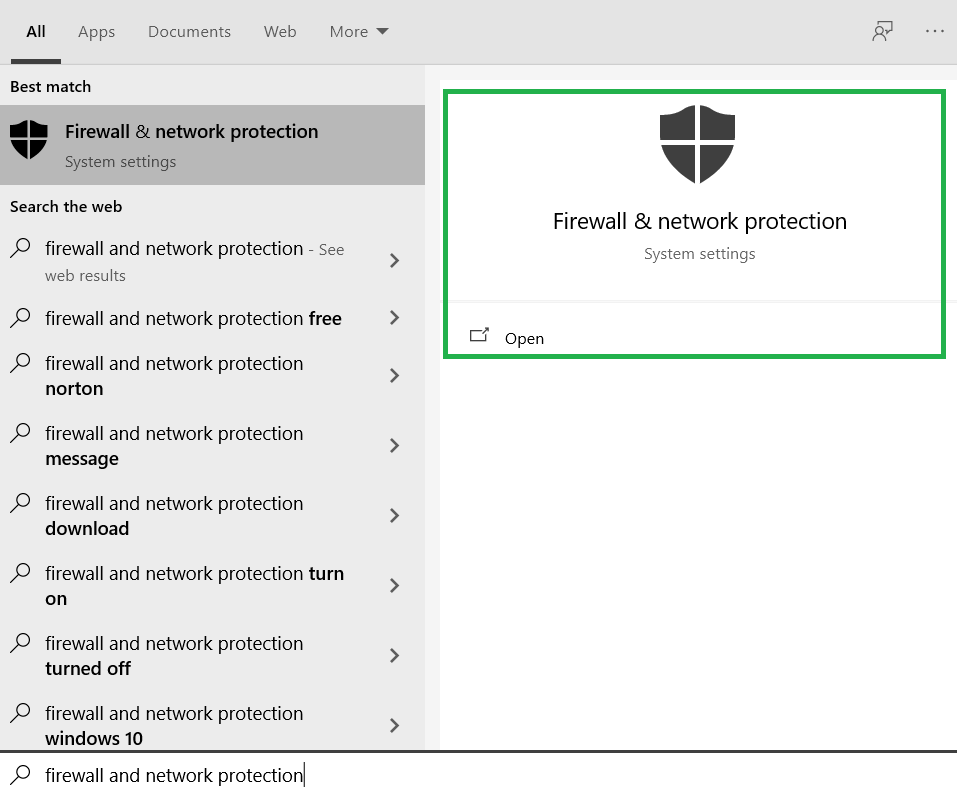 Güvenlik Duvarı ve Ağ Koruması
Güvenlik Duvarı ve Ağ Koruması - Bir Uygulamaya Güvenlik Duvarı Üzerinden İzin Ver'e tıklayın.
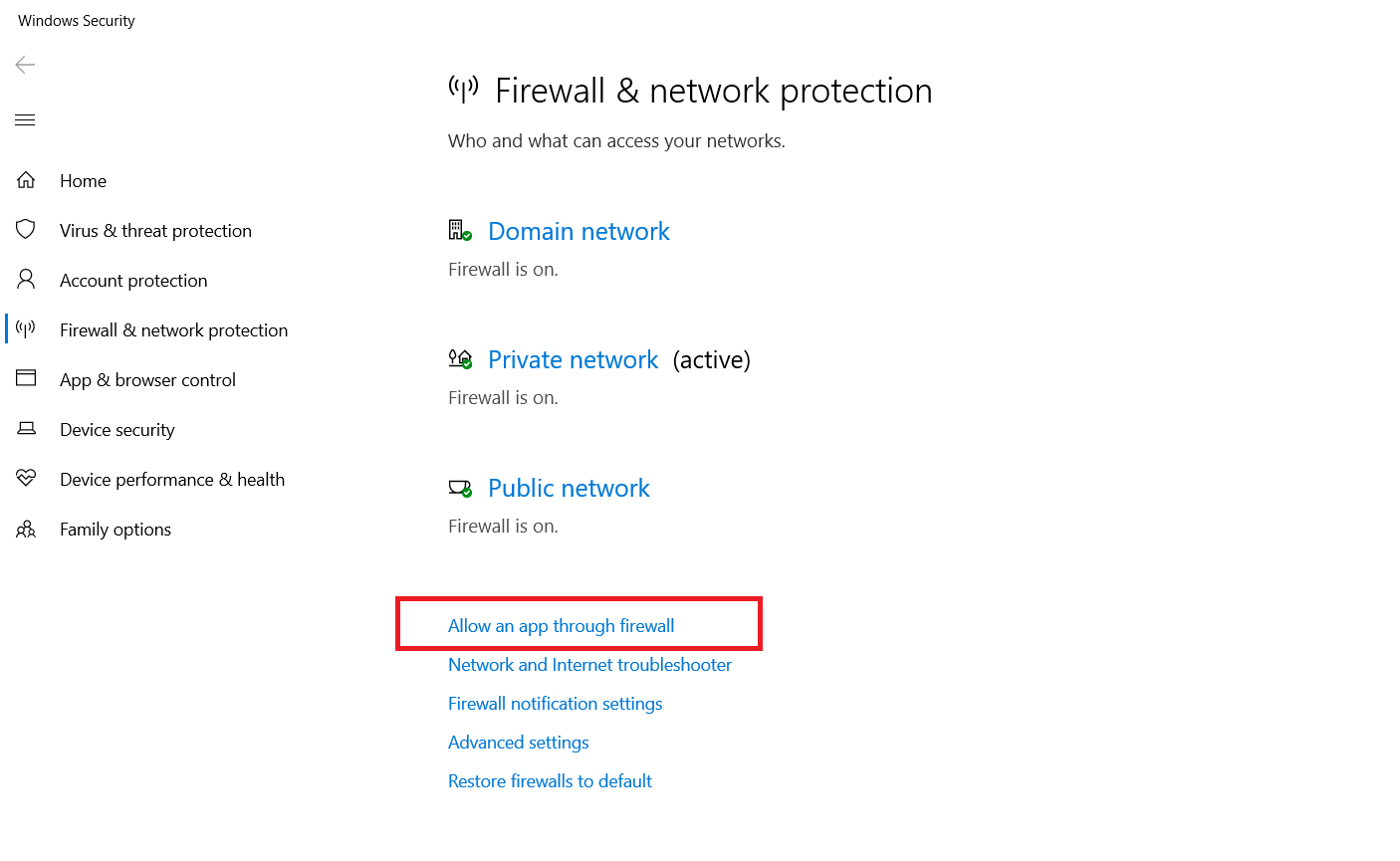 League of Legends'ın Güvenlik Duvarı üzerinden geçmesine izin ver
League of Legends'ın Güvenlik Duvarı üzerinden geçmesine izin ver - Ayrıca, Ayarları Değiştir'e tıklayın ve yeni listeden League of Legends (TM) İstemcisi'nin işaretini kaldırın.
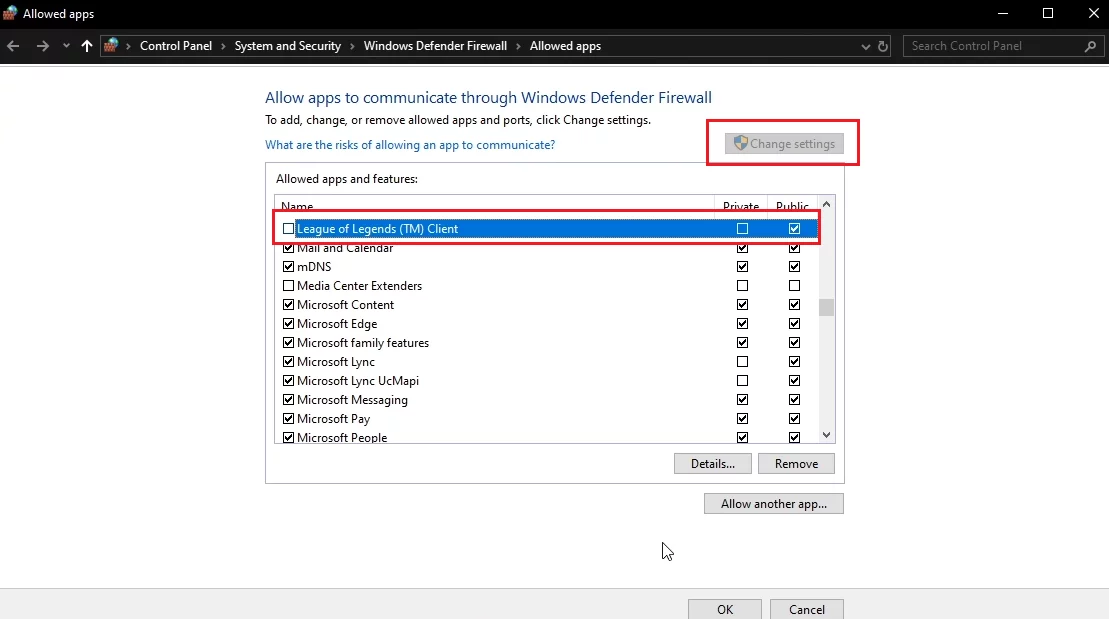 League of Legends'ı Güvenlik Duvarından Kaldır
League of Legends'ı Güvenlik Duvarından Kaldır
Kullandığınız Antivirüs türüne bağlı olarak. Bazı uygulamaların güvenliği atlamasına izin verme konusunda benzer adımlar atılmalıdır. Antivirus'ün Apex Legends'ın atlamasına izin verdiğinden emin olmalısınız.
League of Legends ve Riot Games'i yeniden yükleyin
 League of Legends Oynanışı
League of Legends Oynanışı
Bu durumda, yukarıdaki tüm yöntemler hatayı sizin için düzeltmedi. O halde League of Legends ve İstemcisini Kaldırmanızı öneririm. Bunun dışında, yeni Kurulumdan sonra ayarlarınızı geri getirme potansiyeli olan artık yapılandırma dosyalarının bulunmadığından da emin olun. Hem İstemciyi hem de Oyunu Kaldırarak. Aslında tüm oyunu sıfırlayacaksınız. Bu nedenle, kritik hataya neden olabilecek birçok hata, aksaklık ve ayar varsayılan olarak değişecektir. Tek yapmanız gereken Denetim Masası'nı açmak > Bir Programı Kaldır> League of Legends'ı Kaldırmak. Müşteri için de aynısını yapın.
Windows 7'den Geçiş
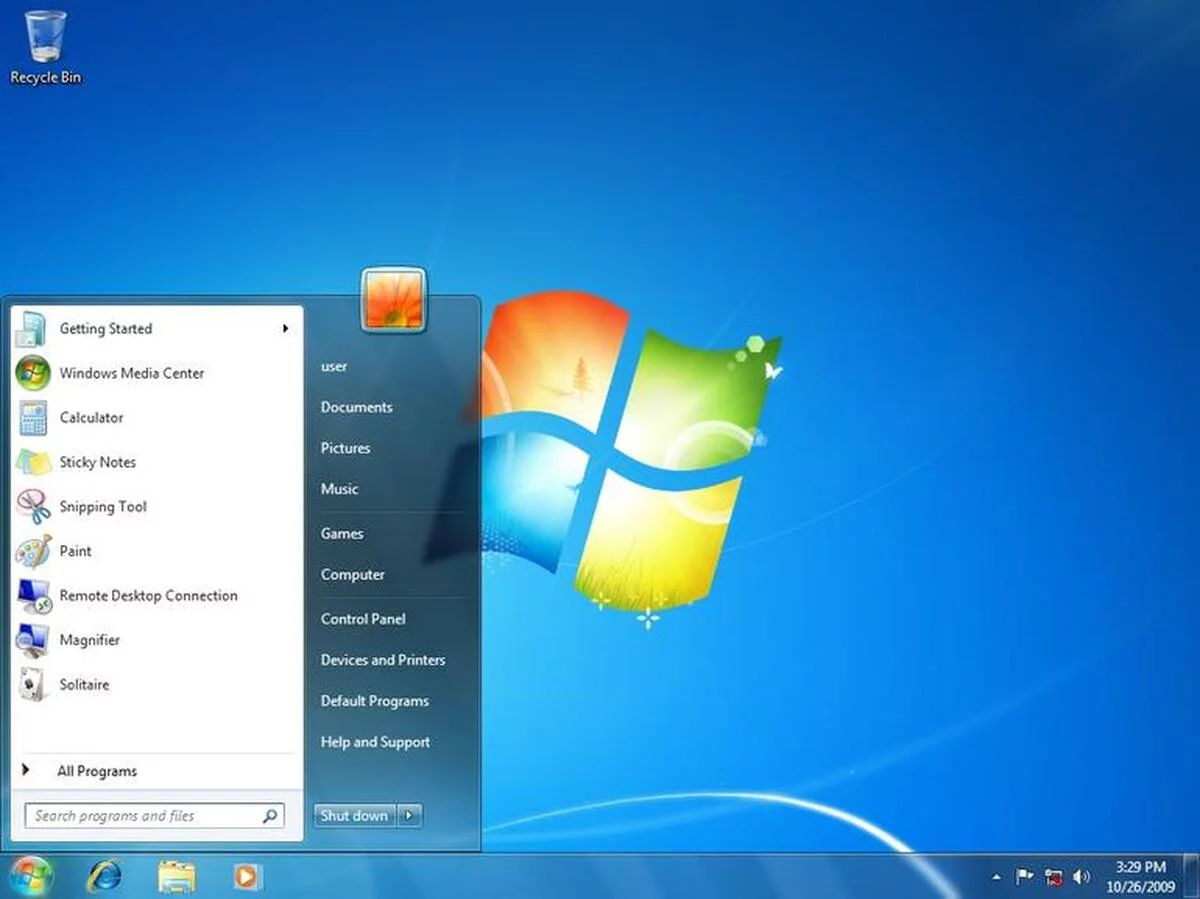 Windows 7, League of Legends için kötü bir fikir
Windows 7, League of Legends için kötü bir fikir
League of Legends'ın Windows 7'de son derece tuhaf olduğuna dair hiçbir tartışma yok. Oyun çökmeler, hatalar ve problemlerle dolu. Windows 7, Apex Legends için kullanmanız gereken son Windows gibi görünüyor.
Herhangi bir şekilde Valorant'ta benzer bir sorun yaşıyorsanız, bunu kontrol edin
Her neyse, hala bu LOL Hatasından kurtulmak için mücadele ediyorsanız. Öyleyse muhtemelen Windows 8 veya Windows 10'a yükseltmelisiniz. Windows 10'a yükseltmenizi tavsiye ederim, çünkü Windows 7 veya 8'de normalde bulunmayan en yeni özelliklerin ve özel şeylerin keyfini çıkaracaksınız. Bunun dışında Riot Games'in oyunlarında Windows 10'dan yararlanan yeni özellikler yayınladığı da biliniyor.
İletişim desteği

League of Legends Desteği
Herhangi bir şekilde, yukarıdaki tüm adımları doğru bir şekilde izlediyseniz ve hata yine de düzelmediyse. Bence problem çok daha derin olabilir ve Riot Games bunu anlamanıza yardımcı olabilir. Riot'taki destek güzel, size bu konuda yardımcı olacak ve mümkün olan en kısa sürede bir çözüm bulacaklar. Bunun dışında tüm sorun giderme adımlarını yaptık, bu yüzden endişelenmeyin. League of Legends desteğiyle iletişime geçmek için bu sayfayı takip edin .
Çıkarımlar
League of Legends kritik hatası çok sinir bozucu, yalan söylemeyeceğim. Ancak son konulara bakıyorum. Azalmakta olduklarını açıkça görüyorum ve Riot Games, gelecekte bunu tamamen düzeltecek bir şeyin peşinde olabilir. Bu kılavuzda listelenen tüm yöntemler tamamen güvenli ve kanıtlanmıştır.
Birkaç istekten sonra, bu hatayı düzeltmenize yardımcı olmak için eski yöntemler ekledik ve güncelledik. Diyelim ki, hala bir çözüm bulmakta zorlanıyorsunuz, aşağıdaki yorumlarda bize bildirin!
Diğer Cevaplara Gözat
